페이스북 스토리 만드는 방법

페이스북 스토리는 만드는 재미가 있습니다. 안드로이드 기기와 컴퓨터에서 스토리를 만드는 방법을 소개합니다.
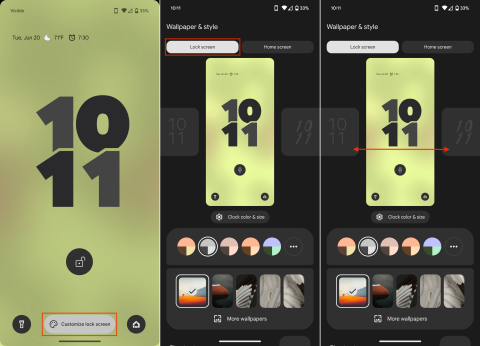
Android에서 잠금 화면을 사용자 지정하는 것은 보다 개인화되고 기능적인 인터페이스를 만들어 스마트폰 경험을 향상시키는 효과적인 방법입니다. 잠금 화면을 사용자의 기본 설정과 필요에 맞게 조정하면 시각적으로 더 매력적으로 만들고 가장 중요하게 생각하는 정보와 기능에 쉽게 액세스할 수 있습니다. 예를 들어 성격, 관심사 또는 기분을 반영하는 배경 화면을 선택하거나 캘린더 이벤트, 날씨 업데이트 또는 알림과 같은 중요한 정보를 표시하여 잠금 화면을 보다 역동적이고 매력적인 공간으로 만들 수 있습니다.
또한 잠금 화면을 사용자 지정하면 전반적인 효율성과 사용자 경험을 향상시킬 수 있습니다. 잠금 화면 바로 가기를 추가하거나 수정하면 기기를 완전히 잠금 해제하지 않고도 가장 자주 사용하는 앱이나 설정에 빠르게 액세스할 수 있습니다. 이렇게 하면 시간을 절약할 수 있을 뿐만 아니라 다양한 상황에서 보다 원활하게 휴대폰과 상호 작용할 수 있습니다.
Android 14에서 잠금 화면을 사용자 지정하는 방법
iOS 16 출시 후 Apple의 발자취를 따라가는 것처럼 Google은 Android 14에 보다 심층적인 잠금 화면 사용자 지정을 제공합니다. 배경화면을 변경할 수 있을 뿐만 아니라 Android 14에는 변경 기능 외에도 다양한 시계 위젯이 도입되었습니다. 잠금 화면 바로 가기.
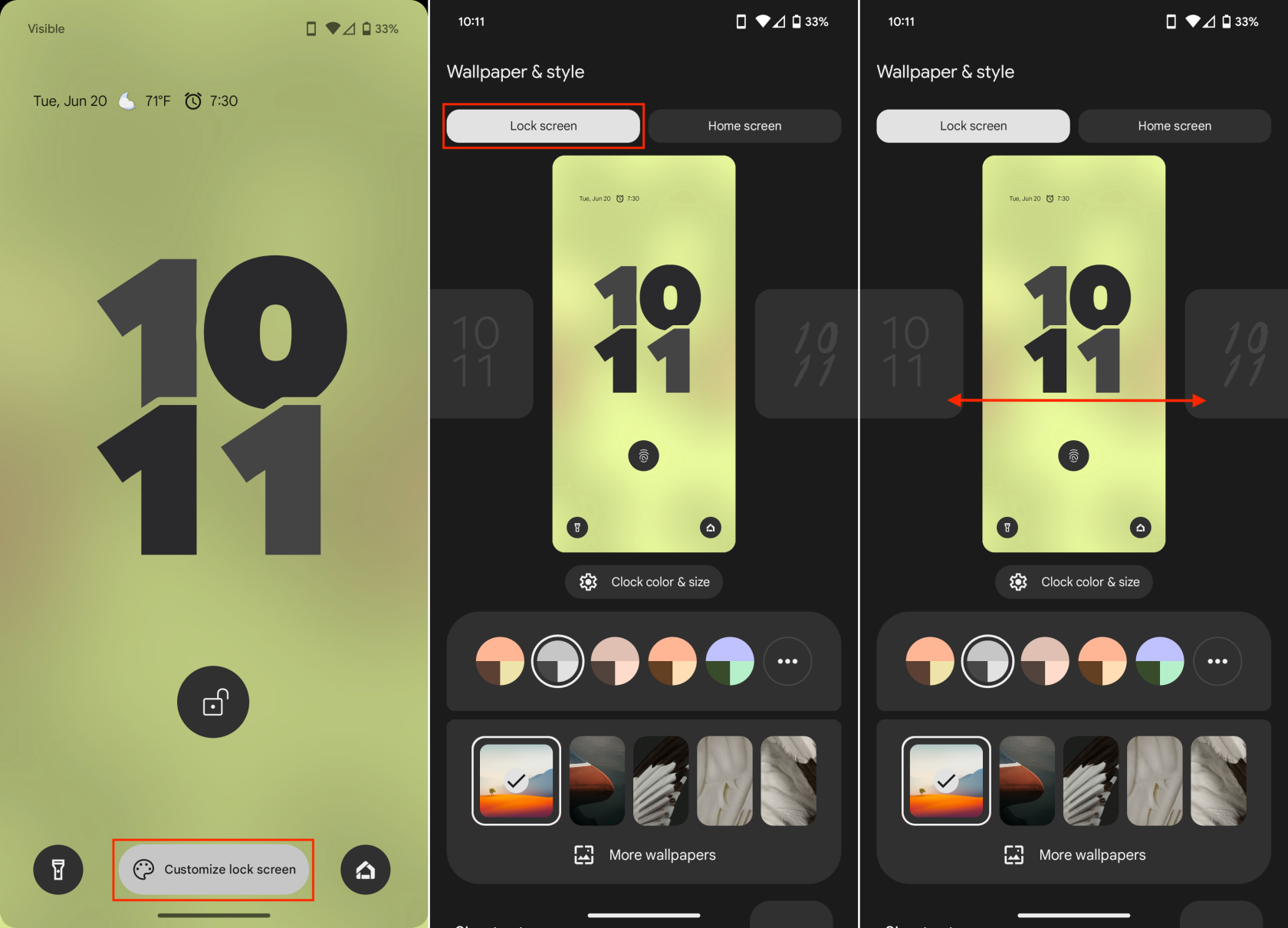
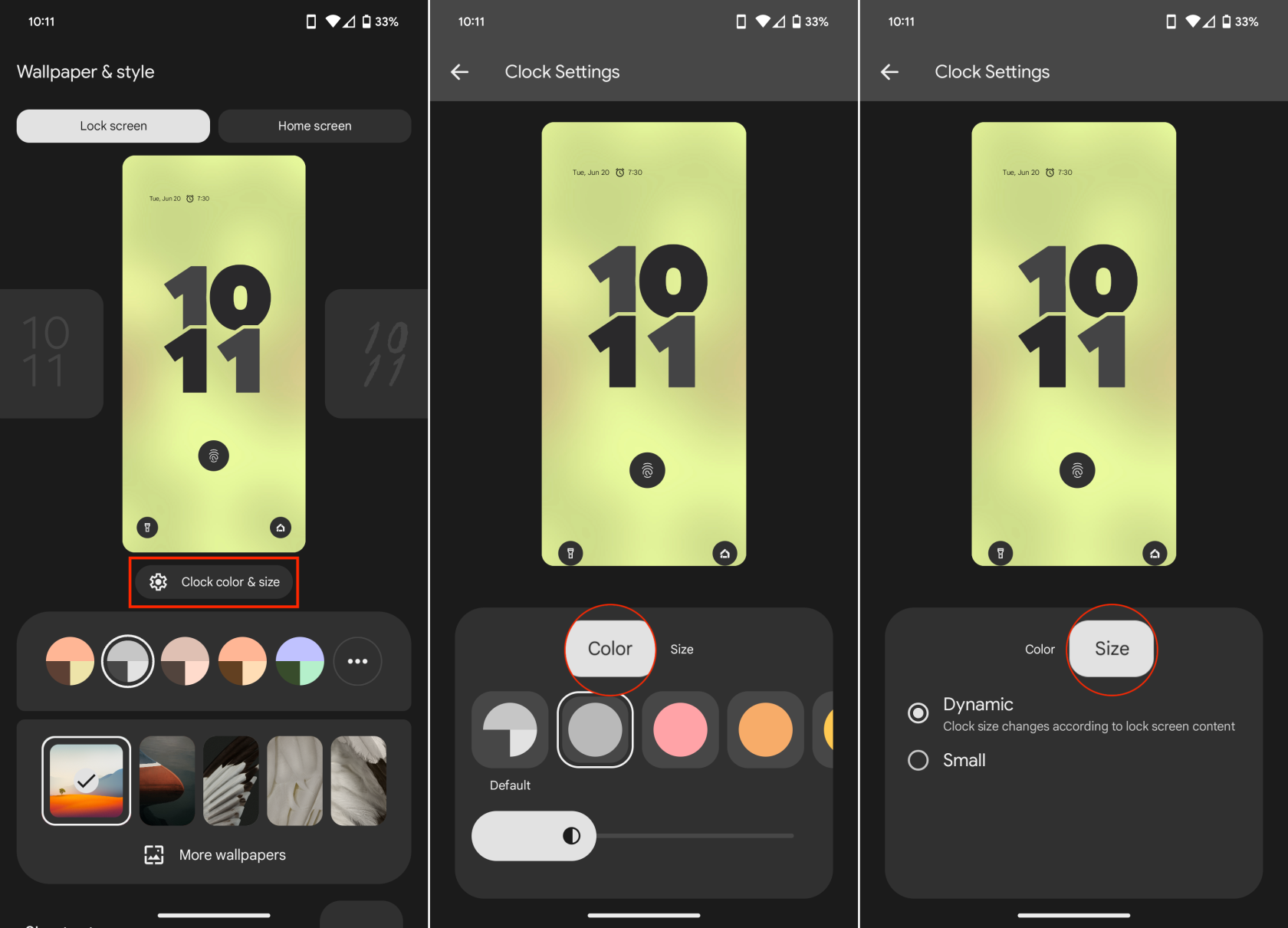
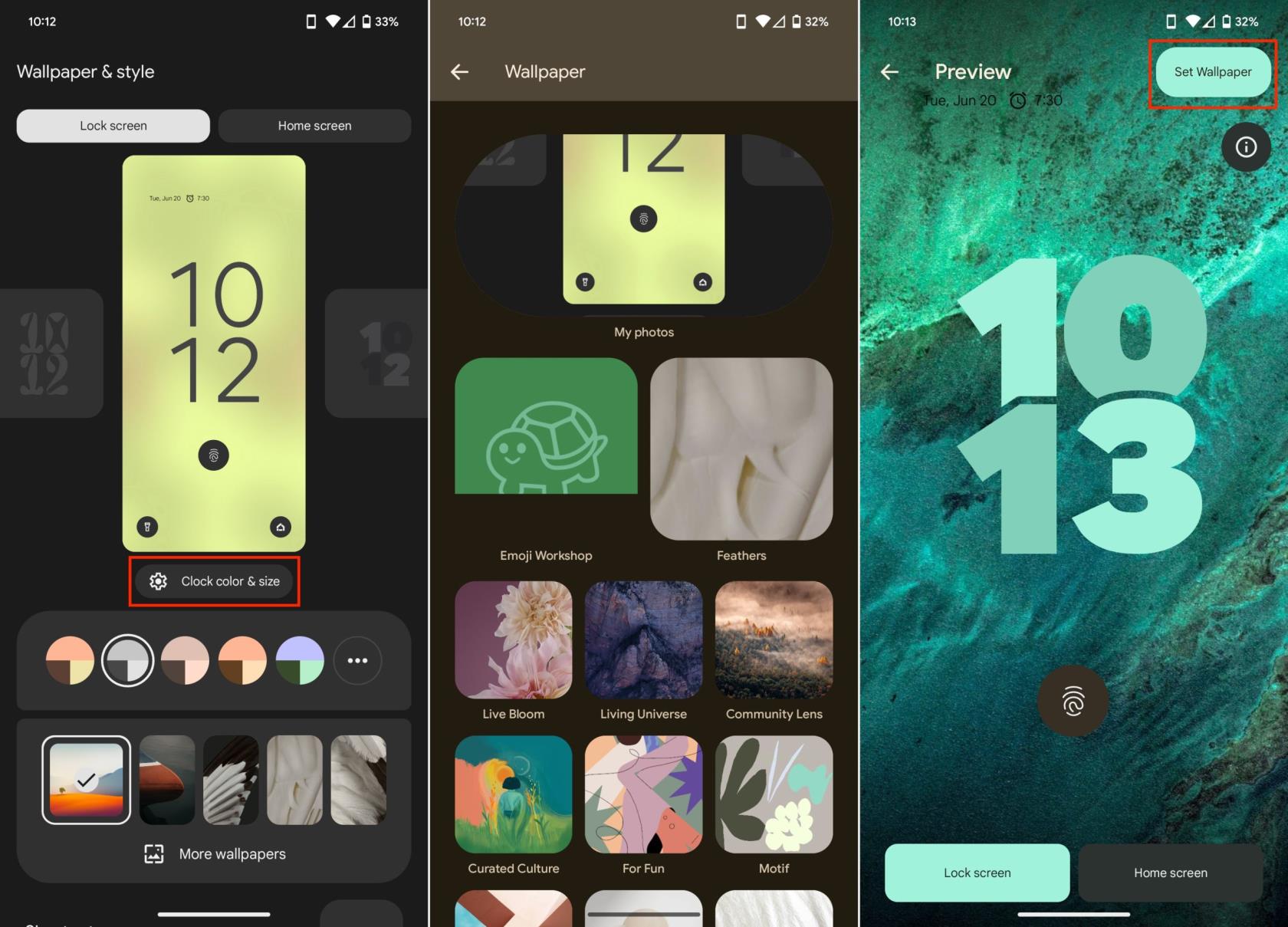
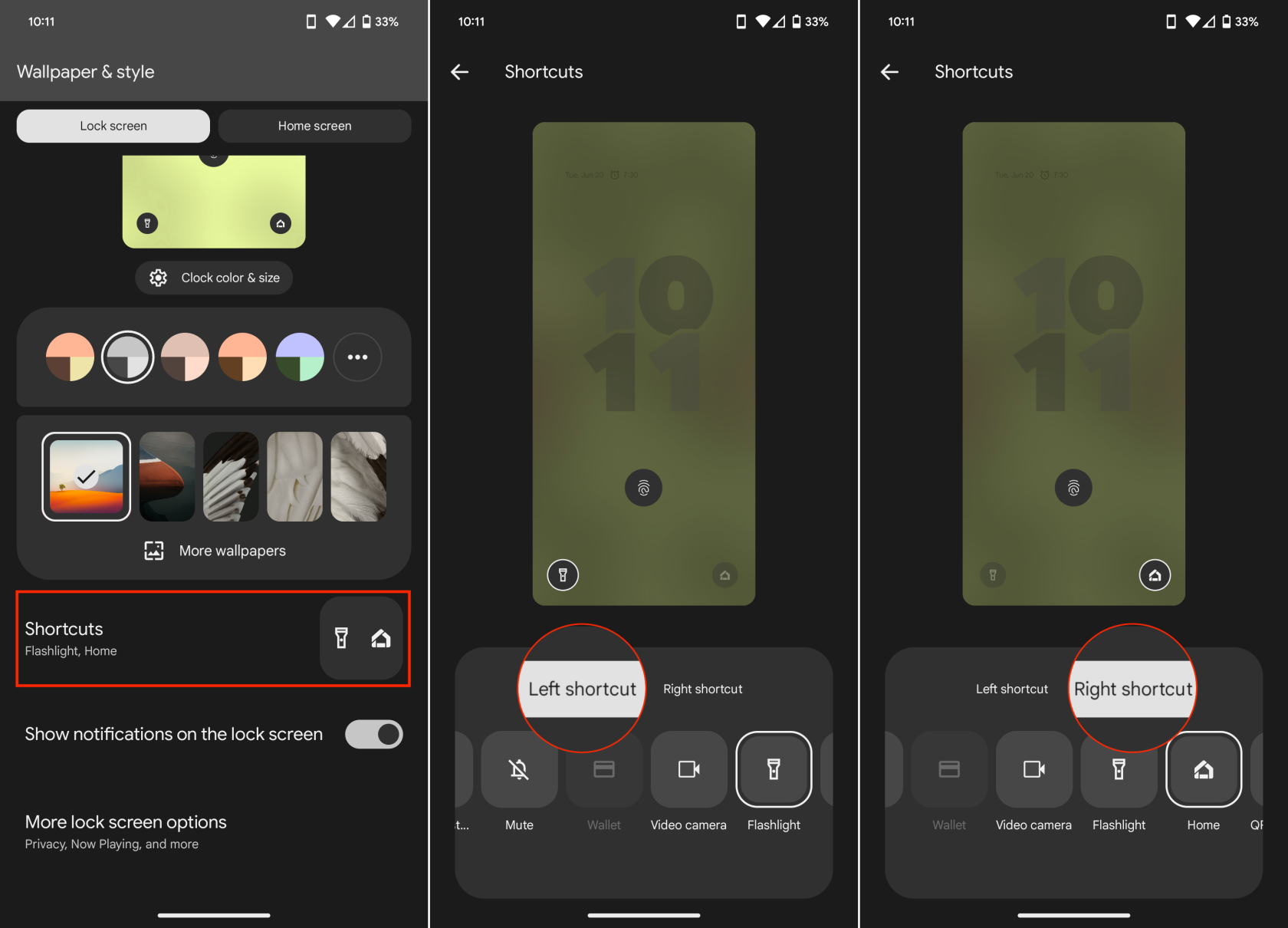
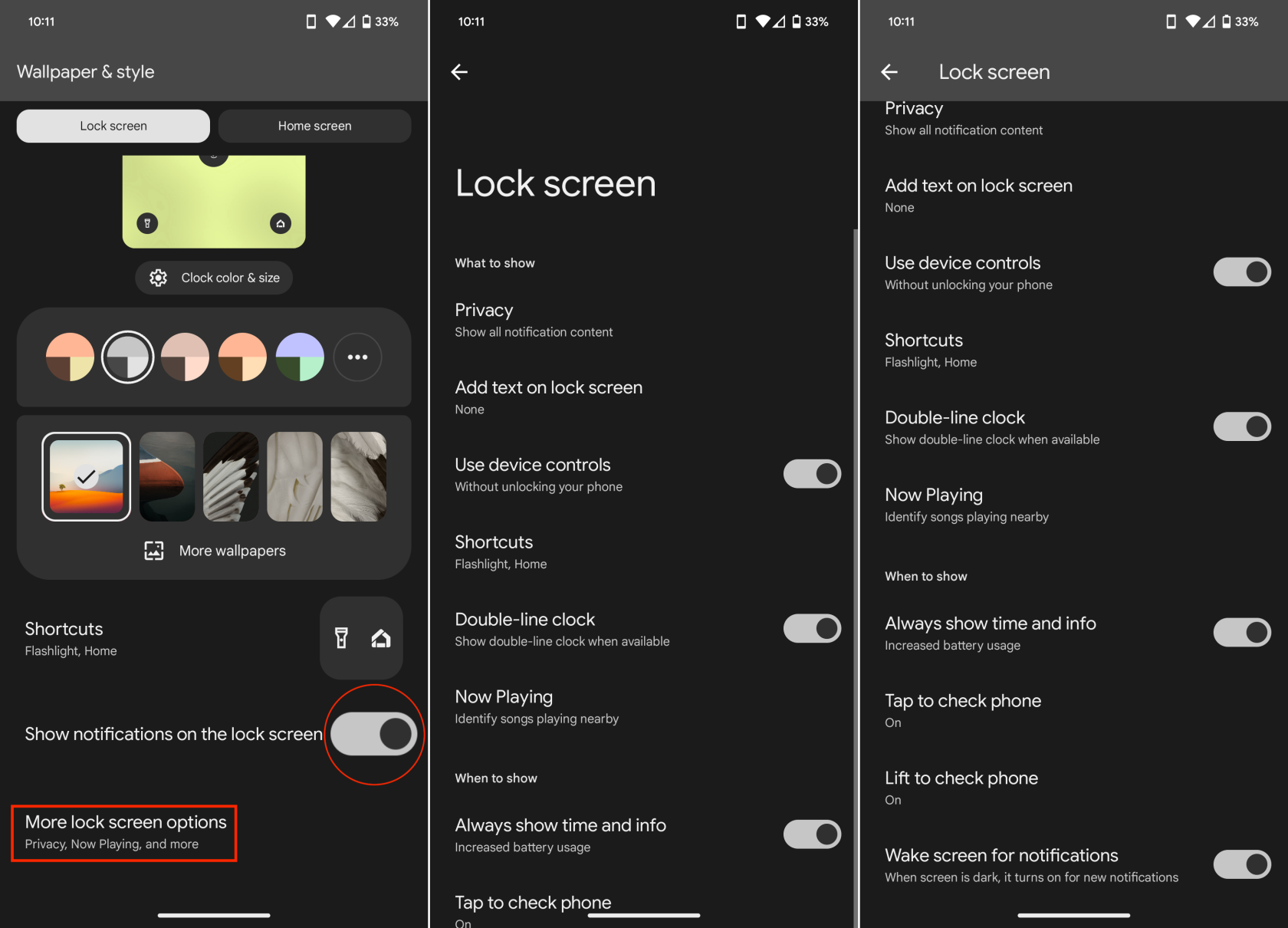
Android 14의 새로운 기능은 무엇인가요?
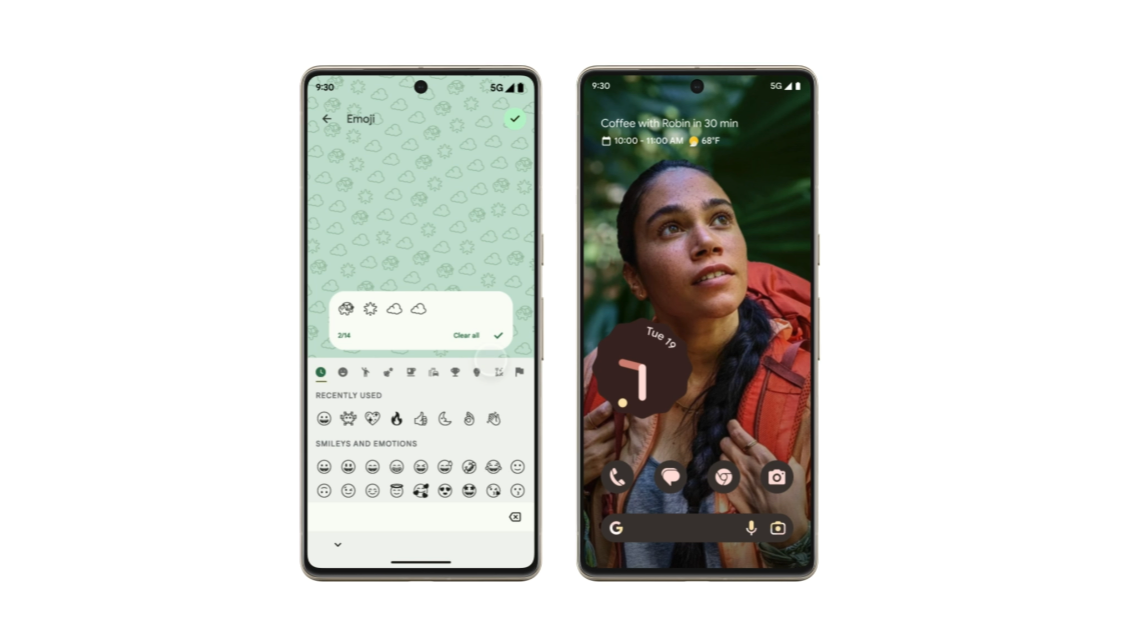
먼저 AI로 생성된 배경화면이 있습니다. Android 14는 사용자가 Google의 텍스트-이미지 확산 모델을 사용하여 자신만의 배경화면을 만들 수 있는 기능을 제공하도록 설정되었습니다. 이 멋진 기능은 사용자의 관심사와 완벽하게 일치하는 독특하고 개인화된 배경화면을 만드는 것입니다.
다음으로 중요한 것은 향상된 위치 프라이버시입니다. Android 14는 사용자가 앱이 자신의 위치 데이터에 액세스하는 방법을 더 쉽게 제어할 수 있도록 한 단계 더 발전하고 있습니다. 이는 투명성을 위한 움직임입니다. 사용자는 자신의 위치 데이터를 사용하는 앱을 정확히 볼 수 있으며 불편함을 느끼는 앱에 대한 액세스를 취소할 수 있습니다.
새로운 알림 기능으로 넘어가면 Android 14는 이 영역에 많은 새로운 요소를 도입합니다. 들어오는 알림에 대해 카메라 플래시 및 화면 플래시를 켜는 옵션을 찾을 수 있습니다. 또한 알림에 위치 데이터를 사용하는 앱을 확인하고 맞춤 알림 소리를 생성할 수 있습니다.
Google I/O 2022에서 데뷔한 후 Health Connect는 이제 Android 14에 내장되고 있습니다. Health Connect의 목표는 다양한 앱 간에 건강 및 피트니스 메트릭을 동기화하여 선택한 앱에서 모든 통계를 볼 수 있도록 하는 것입니다. , 여러 다른 앱을 사용할 필요가 없습니다.
마지막으로 개발자들에게도 기대되는 것이 있습니다. Android 14는 앱을 개선하기 위한 새로운 API와 디버깅을 지원하는 새로운 도구를 포함하여 개발자를 위한 다양한 새 기능을 출시합니다.
이것은 Android 14와 함께 제공될 것으로 예상되는 것의 스냅샷일 뿐입니다. Google은 여전히 새 버전을 작업 중이므로 최종 릴리스 전에 더 많은 기능이 추가되는 것을 볼 수 있습니다.
Android 14는 언제 출시되나요?
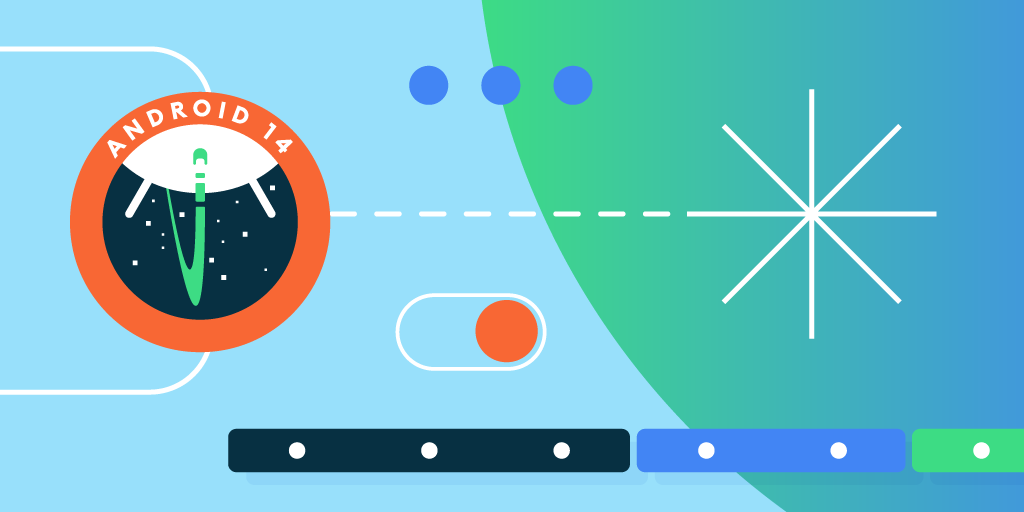
Google은 아직 Android 14의 공식 출시 날짜를 발표하지 않았습니다. 그러나 이전 Android 버전의 출시 일정을 기준으로 Android 14는 2023년 8월에 출시될 것으로 예상할 수 있습니다. 3월 두 번째 개발자 프리뷰. 새 버전의 첫 번째 공개 베타는 4월에 출시되었으며, Google I/O 2023 기조 연설이 끝난 직후인 5월에 두 번째 공개 베타가 출시되었습니다.
물론 Google이 개요를 제공하고 최근 몇 년 동안 일정을 대부분 따랐지만 최종 버전이 약간 지연될 가능성이 있다는 점을 기억하는 것이 중요합니다. 새 버전의 Android는 몇 가지 이유로 인해 지연될 수 있습니다. 새로운 운영 체제의 개발 프로세스는 복잡하고 복잡하며 새로운 기능 설계, 기존 기능 개선, 버그 수정 및 다양한 장치에서 최적의 성능 보장과 같은 다양한 요소가 관련됩니다. 이 과정에서 예상치 못한 기술적 문제가 종종 발생하여 해결하는 데 추가 시간이 필요할 수 있습니다.
페이스북 스토리는 만드는 재미가 있습니다. 안드로이드 기기와 컴퓨터에서 스토리를 만드는 방법을 소개합니다.
이 튜토리얼을 통해 Google Chrome 및 Mozilla Firefox에서 삽입된 비디오 자동 재생 기능을 비활성화하는 방법을 알아보세요.
삼성 갤럭시 탭 A가 검은 화면에 멈추고 전원이 켜지지 않는 문제를 해결합니다.
아마존 파이어 및 파이어 HD 태블릿에서 음악 및 비디오를 삭제하여 공간을 확보하고, 정리를 하거나 성능을 향상시키는 방법을 지금 읽어보세요.
아마존 파이어 태블릿에서 이메일 계정을 추가하거나 삭제하는 방법을 찾고 계신가요? 우리의 포괄적인 가이드가 단계별로 과정을 안내해 드립니다. 좋아하는 장치에서 이메일 계정을 간편하게 관리하세요. 이 꼭 읽어야 할 튜토리얼을 놓치지 마세요!
안드로이드 기기에서 앱이 시작 시 자동으로 실행되지 않도록 영구적으로 방지하는 두 가지 솔루션을 보여주는 튜토리얼입니다.
이 튜토리얼은 Google 메시징 앱을 사용하여 안드로이드 기기에서 문자 메시지를 전달하는 방법을 보여줍니다.
아마존 파이어에서 구글 크롬을 설치하고 싶으신가요? 킨들 기기에서 APK 파일을 통해 구글 크롬 설치하는 방법을 알아보세요.
안드로이드 OS에서 맞춤법 검사 기능을 사용하거나 비활성화하는 방법.
다른 장치의 충전기를 내 전화기나 태블릿에서 사용할 수 있는지 궁금하신가요? 이 유익한 포스트에는 몇 가지 답변이 있습니다.







